Сбросить iPhone до заводских настроек иногда может понадобиться вам в случае, когда вы забыли пароль от устройства или когда оно начинает работать неправильно. Но что делать, если у вас нет доступа к учетной записи iCloud или не можете вспомнить пароль? Здесь мы представляем подробную инструкцию о том, как сбросить iPhone до заводских настроек без пароля.
Прежде чем начать процесс сброса, важно отметить, что все данные на вашем iPhone будут удалены. Поэтому перед началом убедитесь, что вы сделали резервную копию всех важных данных. Вы также должны быть готовы перенести все ваши приложения, музыку, фотографии и контакты после завершения процесса сброса.
Существует несколько способов сбросить iPhone до заводских настроек без пароля, каждый из которых работает для разных моделей iPhone. Вот некоторые из них:
1. Использование программного обеспечения iTunes:
- Подключите iPhone к компьютеру с помощью USB-кабеля.
- Откройте программное обеспечение iTunes на компьютере.
- В разделе "Устройства" выберите свой iPhone.
- В окне обзора устройства нажмите на кнопку "Восстановить iPhone".
- Подтвердите, что вы хотите сбросить iPhone до заводских настроек.
- Дождитесь завершения процесса сброса и настройте iPhone снова.
Если вы не можете использовать программное обеспечение iTunes, у вас также есть другие варианты:
2. Использование режима восстановления:
- Выключите iPhone, нажав и удерживая кнопку включения.
- Подключите iPhone к компьютеру с помощью USB-кабеля.
- Удерживайте кнопку включения и клавишу "Домой" одновременно до появления экрана с изображением кабеля USB и значком iTunes.
- Откройте программное обеспечение iTunes на компьютере и выберите свой iPhone.
- В окне обзора устройства нажмите на кнопку "Восстановить iPhone".
- Подтвердите, что вы хотите сбросить iPhone до заводских настроек.
- Дождитесь завершения процесса сброса и настройте iPhone снова.
Сброс iPhone до заводских настроек может занять несколько минут, но это решение может быть последним средством, если вы не можете вспомнить пароль или не имеете доступа к учетной записи iCloud. Надеемся, что эта подробная инструкция поможет вам успешно сбросить iPhone до заводских настроек
Почему может потребоваться сброс iPhone до заводских настроек?

Существует несколько причин, по которым пользователь может потребовать сбросить iPhone до заводских настроек:
1. Забытый пароль Если вы забыли пароль от своего iPhone, сброс до заводских настроек является единственным способом восстановить доступ к устройству. При этом будут удалены все данные, поэтому важно иметь резервную копию перед сбросом. |
2. Проблемы с программным обеспечением Иногда у iPhone могут возникать проблемы с программным обеспечением, которые могут привести к зависанию или неправильной работе устройства. Сброс до заводских настроек может помочь решить эти проблемы и вернуть iPhone к стабильной работе. |
3. Продажа или передача устройства Если вы собираетесь продать или передать своё устройство другому человеку, сброс до заводских настроек очищает все данные и настройки, и делает iPhone готовым для использования новым владельцем без доступа к вашим личным данным. |
Важно помнить, что при сбросе до заводских настроек все данные на iPhone будут удалены без возможности их восстановления, поэтому рекомендуется предварительно создать резервную копию устройства, если это возможно.
Важные моменты, которые стоит знать перед сбросом устройства
Перед тем как сбросить iPhone до заводских настроек без пароля, необходимо учесть несколько важных моментов:
| 1. | Сброс iPhone до заводских настроек приведет к полному удалению всех данных с устройства. Поэтому перед этой процедурой необходимо создать резервную копию данных, которую вы сможете восстановить позднее. |
| 2. | Убедитесь, что у вас есть доступ к учетной записи iCloud, связанной с вашим iPhone. Именно через нее вы сможете восстановить свои данные после сброса. |
| 3. | В случае использования функции "Найти iPhone" перед сбросом убедитесь, что она отключена. Иначе устройство может быть заблокировано, и вы не сможете восстановить его без пароля. |
| 4. | Сброс iPhone до заводских настроек может занять некоторое время. Убедитесь, что у вас есть достаточно заряда на устройстве или подключите его к источнику питания. |
Следуя этим рекомендациям, вы сможете безопасно сбросить iPhone до заводских настроек без пароля и восстановить свои данные после этой процедуры.
Резервное копирование данных перед сбросом iPhone

Перед тем как сбросить iPhone до заводских настроек, важно заботиться о сохранности ваших данных. Чтобы предотвратить потерю важных файлов, фотографий и контактов, следуйте этим простым шагам:
- Подключите iPhone к компьютеру с помощью USB-кабеля.
- Откройте программу iTunes на компьютере. Если у вас нет iTunes, скачайте и установите его с официального сайта Apple.
- В верхней части окна iTunes найдите иконку вашего iPhone и нажмите на нее.
- На странице управления устройством выберите вкладку "Резервное копирование".
- Выберите, где хотите сохранить резервную копию данных: на компьютере или в облачном хранилище iCloud.
- Нажмите кнопку "Создать резервную копию сейчас".
- Дождитесь завершения процесса резервного копирования, который может занять некоторое время в зависимости от объема данных на вашем устройстве.
После завершения резервного копирования вы можете быть уверены, что все ваши важные файлы и настройки сохранены. Теперь можно продолжить процесс сброса iPhone до заводских настроек без опасения потерять важные данные.
Как сделать сброс iPhone без использования пароля?

Сброс iPhone до заводских настроек без пароля возможен, но требует особого внимания и некоторых дополнительных действий. В этой статье мы рассмотрим, как можно сделать сброс iPhone без использования пароля.
Перед началом процедуры обязательно сделайте резервную копию всех важных данных, так как сброс iPhone приведет к полному удалению данных и настроек.
Шаг 1: Подготовка
Первым шагом в сбросе iPhone без использования пароля является подключение устройства к компьютеру с установленной программой iTunes. Убедитесь, что у вас последняя версия iTunes.
Затем выключите iPhone. Для этого удерживайте кнопку включения/выключения и перемещайте ползунок, чтобы выключить устройство.
Шаг 2: Перевод iPhone в режим восстановления
Чтобы сделать сброс iPhone без пароля, необходимо перевести устройство в режим восстановления.
Для iPhone 8 и более новых моделей нажмите и отпустите кнопку увеличения громкости, затем нажмите и отпустите кнопку уменьшения громкости. Затем удерживайте боковую кнопку включения/выключения, пока не увидите экран режима восстановления.
Для iPhone 7 и iPhone 7 Plus одновременно удерживайте боковую кнопку включения/выключения и кнопку уменьшения громкости, пока не появится экран режима восстановления.
Для iPhone 6s и старых моделей одновременно удерживайте боковую кнопку включения/выключения и кнопку домой, пока не увидите экран режима восстановления.
Шаг 3: Сброс iPhone до заводских настроек
После перехода в режим восстановления, iTunes на компьютере должен обнаружить iPhone в режиме восстановления и предложить восстановить или обновить устройство.
Щелкните на кнопке "Восстановить", чтобы начать процесс сброса iPhone до заводских настроек без пароля.
Важно: Процесс сброса iPhone может занять некоторое время. Не отключайте iPhone от компьютера до завершения процесса.
После завершения сброса iPhone, устройство будет перезагружено и вернется к настройкам по умолчанию.
Обратите внимание, что после сброса iPhone все данные и настройки будут удалены без возможности восстановления. Будет необходимо настроить iPhone заново.
Вот и все! Теперь вы знаете, как сделать сброс iPhone до заводских настроек без использования пароля. Эта процедура может быть полезна, если вы забыли пароль от своего iPhone или столкнулись с другими проблемами.
Шаги для сброса iPhone без пароля
Если вы забыли пароль от своего iPhone и не можете получить к нему доступ, вам придется сбросить его до заводских настроек. Вот пошаговая инструкция, как это сделать:
- Сначала подключите iPhone к компьютеру с помощью кабеля Lightning.
- Откройте iTunes на компьютере.
- Нажмите и удерживайте кнопку Sleep/Wake (включение/выключение) и кнопку Громкость вниз одновременно.
- Не отпускайте кнопки, пока не увидите экран с режимом восстановления.
- На компьютере появится окно с сообщением о том, что iTunes обнаружил iPhone в режиме восстановления.
- Нажмите кнопку "Восстановить", чтобы начать процесс сброса до заводских настроек.
- Дождитесь завершения процесса сброса. Это может занять некоторое время.
- Затем вы сможете настроить iPhone как новое устройство или восстановить резервную копию данных с помощью iTunes или iCloud.
Помните, что сброс до заводских настроек полностью удалит все данные на iPhone, поэтому перед этим действием убедитесь, что у вас есть резервная копия всех важных файлов.
Процесс восстановления данных после сброса iPhone
После сброса iPhone до заводских настроек без пароля, все данные, включая контакты, сообщения, фотографии и другие файлы, будут удалены с устройства. Однако, существует несколько способов восстановить эти данные, если они ранее были сохранены или синхронизированы.
Вот, что нужно сделать, чтобы восстановить данные после сброса iPhone:
- Синхронизация с iCloud. Если у вас есть резервная копия данных на iCloud, вы можете восстановить свои контакты, фотографии, заметки и другие файлы после сброса устройства. Просто войдите в свою учетную запись iCloud на новом iPhone и выберите опцию "Восстановить из iCloud".
- Синхронизация с iTunes. Если у вас есть резервная копия данных на компьютере через iTunes, вы можете использовать эту копию для восстановления данных после сброса iPhone. Подключите iPhone к компьютеру, откройте iTunes и выберите опцию "Восстановить из резервной копии".
- Использование специализированных программ. Существуют также сторонние программы, которые помогают в восстановлении данных с iPhone после сброса. Эти программы могут извлекать удаленные данные с устройства даже без наличия резервной копии. Однако, помните, что такие программы могут быть платными или требовать технических навыков.
Важно помнить, что некоторые данные могут быть недоступны для восстановления, особенно если они не были сохранены или синхронизированы ранее. Поэтому, регулярное создание резервных копий данных на iPhone поможет избежать потери важной информации.
Дополнительные рекомендации по сбросу iPhone до заводских настроек
Если вы хотите сбросить iPhone до заводских настроек без пароля, есть несколько дополнительных рекомендаций, которые могут помочь вам успешно выполнить эту задачу:
- Перед сбросом iPhone до заводских настроек рекомендуется создать резервную копию данных. Это можно сделать через iTunes или iCloud. Резервная копия поможет сохранить все важные данные и настройки, которые вы можете потерять при сбросе.
- Убедитесь, что ваш iPhone имеет достаточно заряда батареи. Сброс до заводских настроек может занять некоторое время, и если у вас слабый заряд, ваш iPhone может выключиться, что может повредить процесс сброса.
- Если у вас возникли проблемы со сбросом до заводских настроек через программное обеспечение, вы можете воспользоваться физическими кнопками. Для этого нажмите и удерживайте одновременно кнопки "Home" и "Power" (или "Side" для iPhone X и новее) до появления логотипа Apple на экране.
- После сброса до заводских настроек вам потребуется настроить iPhone заново. Убедитесь, что у вас есть доступ к Wi-Fi и знания учетных данных вашей учетной записи Apple, так как вам понадобится войти в учетную запись, чтобы активировать устройство после сброса.
Следуя этим дополнительным рекомендациям, вы сможете успешно сбросить iPhone до заводских настроек без пароля и начать использовать его с чистого листа. Будьте внимательны и сохраняйте свои данные в безопасности!